1.在开始搜索框中键入“声音”,回车。
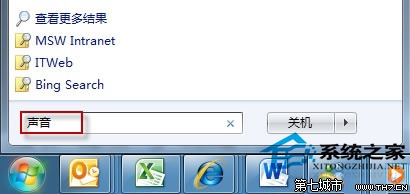
2.在“声音”对话框中,切换至“通信”选项卡。将“当 Windows 检测到通信活动时”设置为“不执行任何操作”,按“确定”保存。[系统默认的设置是“将其他声音的音量减少80%”]
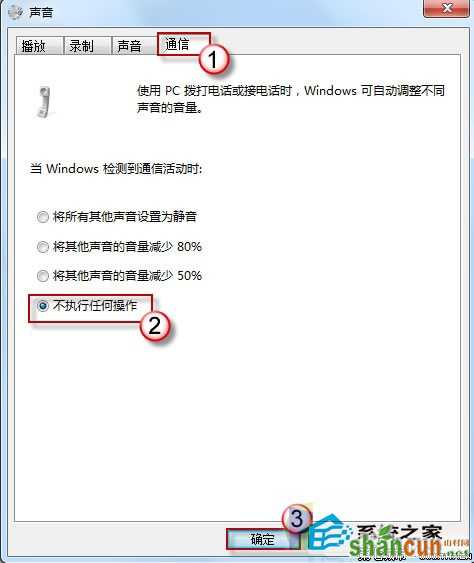
如果你不想在看电影的时候,受到QQ消息等的影响,使得声音忽大忽小,那么就用这种方法对你的电脑进行设置吧。
1.在开始搜索框中键入“声音”,回车。
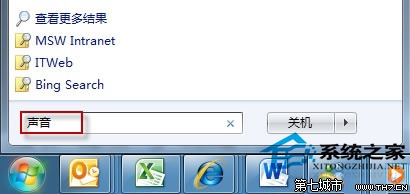
2.在“声音”对话框中,切换至“通信”选项卡。将“当 Windows 检测到通信活动时”设置为“不执行任何操作”,按“确定”保存。[系统默认的设置是“将其他声音的音量减少80%”]
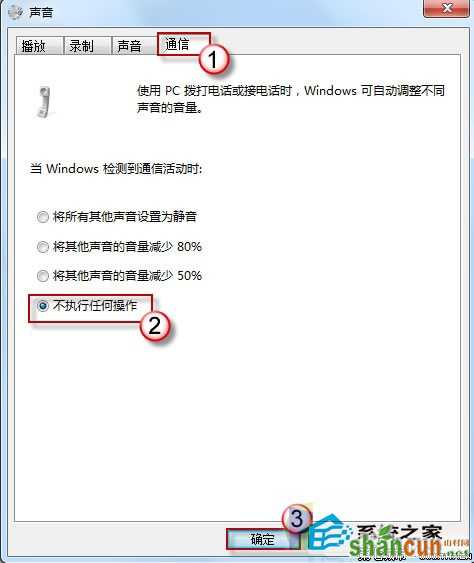
如果你不想在看电影的时候,受到QQ消息等的影响,使得声音忽大忽小,那么就用这种方法对你的电脑进行设置吧。

手机看新闻
微信扫描关注